Inaktivera appåtkomst till kontoinformation i Windows 10
I Windows 10 är din användarkontoinformation en del av integritetsdata som kan kontrolleras med appen Inställningar. Användaren kan återkalla eller ge åtkomstbehörigheter för appar och användare till denna data. Senaste Windows 10-byggen kan konfigureras för att tillåta eller neka appar åtkomst till deras namn, bild och annan kontoinformation för alla dina installerade appar och själva operativsystemet. Endast om det tillåts kommer operativsystemet och installerade appar att kunna använda din användarkontoinformation.
Annons
Från och med Windows 10 build 17063 har operativsystemet fått ett antal nya alternativ under Sekretess. Dessa inkluderar möjligheten att kontrollera användningsbehörigheter för din Bibliotek/datamappar, mikrofon, kalender, och mer. Ett av de nya alternativen tillåter hantering av åtkomstbehörigheter för kontoinformation. Användaren kan återkalla åtkomsten helt för vissa appar eller hela operativsystemet.
När du inaktiverar åtkomst till kontoinformation för hela operativsystemet inaktiveras den automatiskt för alla appar också. När det är aktiverat kommer det att tillåta användare att inaktivera åtkomstbehörigheter för kontoinformation för enskilda appar.
I moderna Windows-versioner har du vanligtvis ett antal systemkonton för olika tjänster och interna Windows-uppgifter, plus ett dolt administratörskonto och ditt personliga konto. För varje användarkonto kommer Windows 10 att skapa en separat användarprofil. En användarprofil är en uppsättning filer och mappar för att lagra alla personliga preferenser, appinställningar, dokument och annan data. Varje användarkonto har en tillhörande användarprofil. Vanligtvis lagras det i mappen C:\Users\Username och innehåller ett antal undermappar som Desktop, Documents, Nedladdningar, etc tillsammans med dolda mappar som AppData som lagrar inställningarna för olika Windows-funktioner och installerade appar.
Butiksappar kan använda ditt användarnamn, bild och andra kontouppgifter. Du kan hantera appåtkomst till denna information genom att följa stegen nedan.
För att inaktivera åtkomst till kontoinformation i Windows 10, gör följande.
- Öppna Appen Inställningar.
- Gå till Integritet - Konto information.
- Klicka på knappen till höger Förändra under Tillåt åtkomst till kontoinformation på den här enheten.
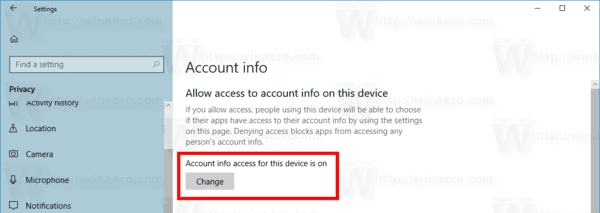
- Stäng av växlingsalternativet i nästa dialogruta.
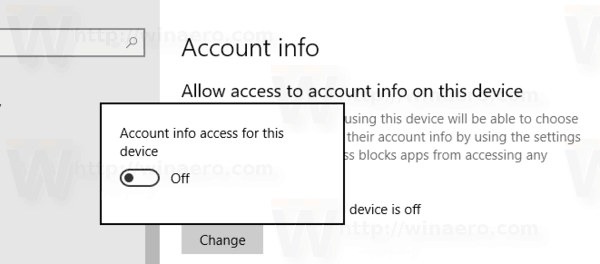
Detta inaktiverar åtkomst till din kontoinformation i Windows 10 för operativsystemet och apparna. Windows 10 kommer inte att kunna använda det längre. Ingen av dina installerade appar kommer att kunna behandla denna information.
Istället kanske du vill anpassa appåtkomstbehörigheter för enskilda appar.
Inaktivera appåtkomst till kontoinformation i Windows 10
Obs! Detta förutsätter att du har aktiverat åtkomst till din kontoinformation med alternativet som beskrivs ovan i avsnittet med kontoinformation. Så, användare kommer att kunna inaktivera eller aktivera åtkomst till kontoinformation för de installerade apparna.
Det finns ett speciellt växlingsalternativ som gör det möjligt att snabbt inaktivera eller aktivera åtkomst till kontoinformation för alla appar samtidigt. Till skillnad från alternativet som beskrivs ovan kommer det inte att blockera operativsystemet från att använda din kontoinformation.
För att inaktivera appåtkomst till kontoinformation i Windows 10, gör följande.
- Öppna Appen Inställningar.
- Gå till Integritet - Konto information.
- Till höger, inaktivera vippomkopplaren under Tillåter appar att komma åt din kontoinformation. När åtkomst tillåts för operativsystemet enligt beskrivningen ovan får alla appar åtkomstbehörigheter som standard.
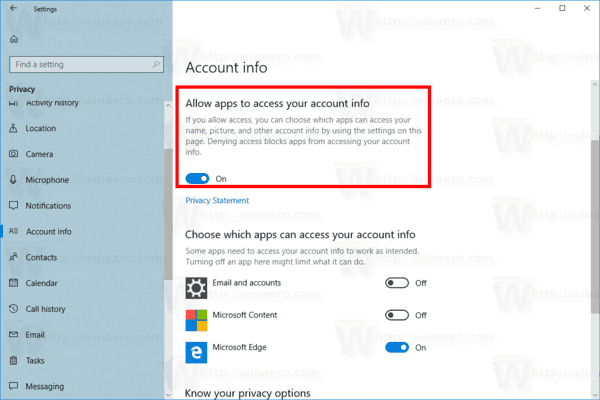
- I listan nedan kan du styra åtkomst till kontoinformation för vissa appar individuellt. Varje listad app har sitt eget växlingsalternativ som du kan aktivera eller inaktivera.
Du är färdig.
Artiklar av intresse:
- Hur man visar appbehörigheter i Windows 10
- Hur man ändrar kontobild i Windows 10
- Hur man skapar ett lokalt konto i Windows 10
- Så här ersätter du standardbild för användarkonto i Windows 10
Det är allt.


